핸드폰을 사용하다 보면 캡쳐 기능을 많이 사용하는데요. 이번에 긴글을 한번에 캡쳐하려고 찾아보니깐 간단하게 할 수 있더라고요. 그래서 길게 한번에 캡쳐하는 방법을 알아보겠습니다.
길게 캡쳐하는 방법
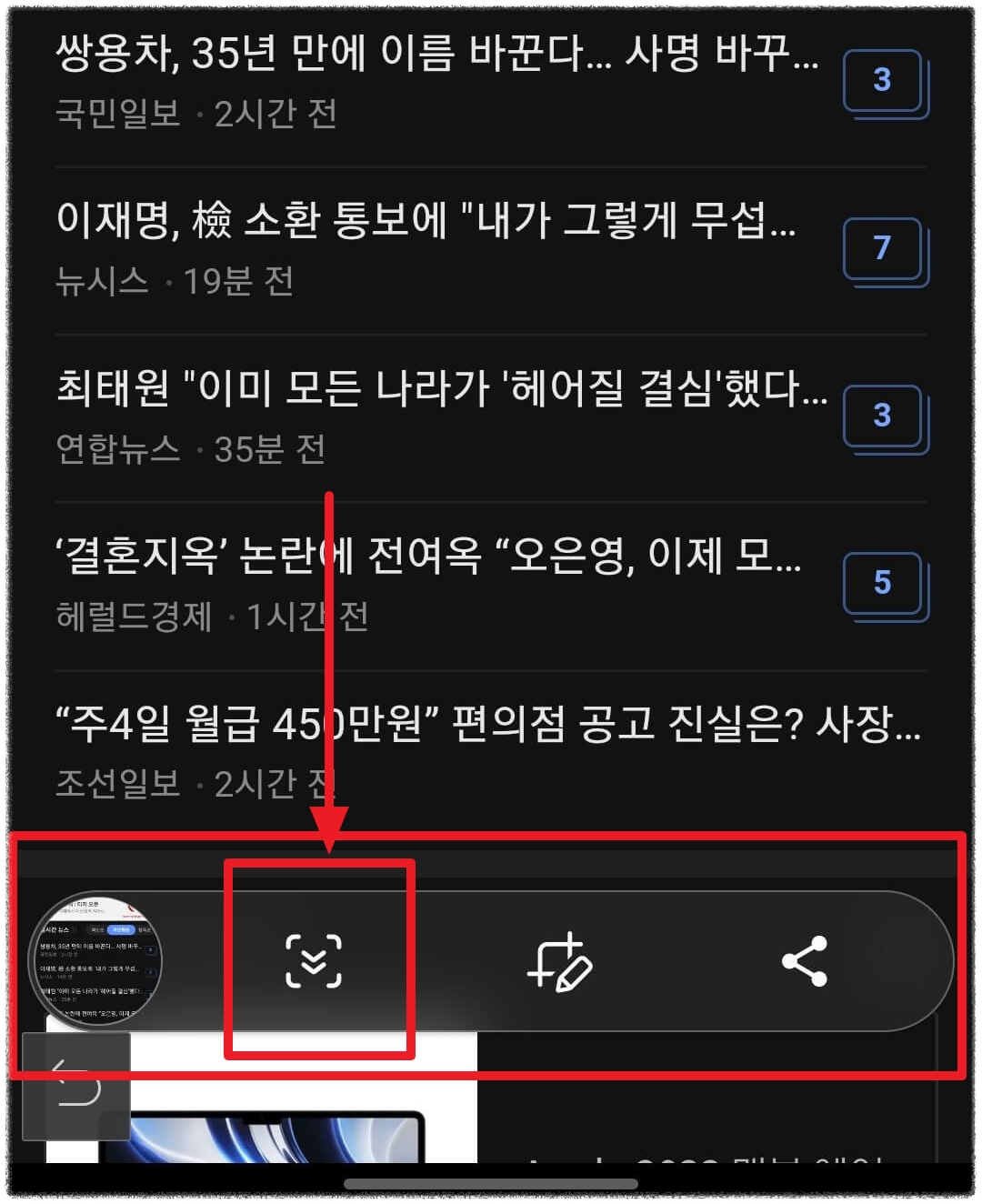
방법은 간단합니다. 우선 캡쳐하고 싶은 화면 글을 선택하고 기존에 방식대로 캡쳐를 해주세요. 그럼 하단에 툴바가 나오는데 여기서 화살표시가 있는 곳을 캡쳐하고 싶은 곳까지 계속 눌러주면 됩니다.
만약 이렇게 캡쳐 후 메뉴바가 안보이는 경우에 나오게 하는 방법을 알아보겠습니다.
캡쳐 후 하단 툴바 메뉴 나오게 하는 방법
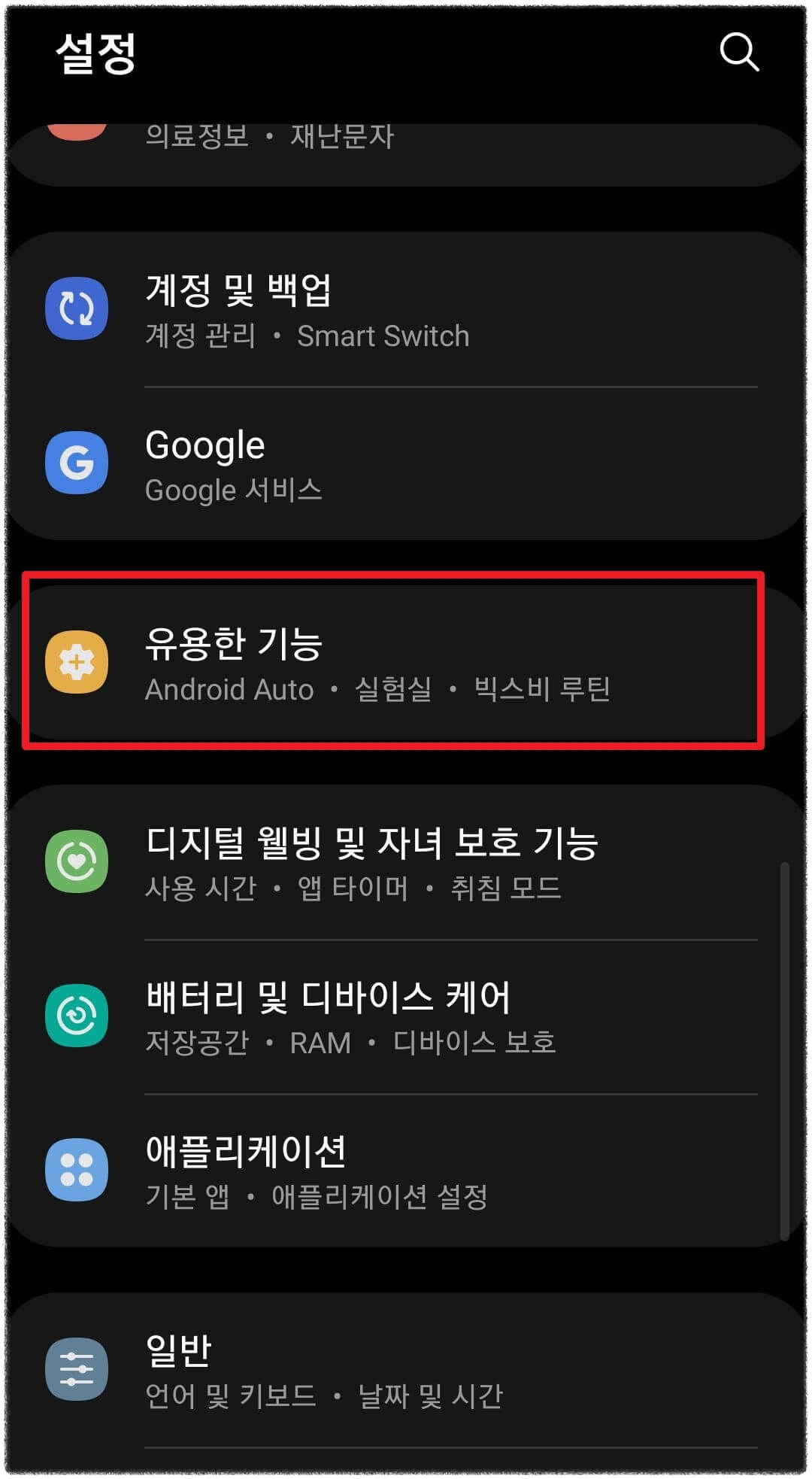
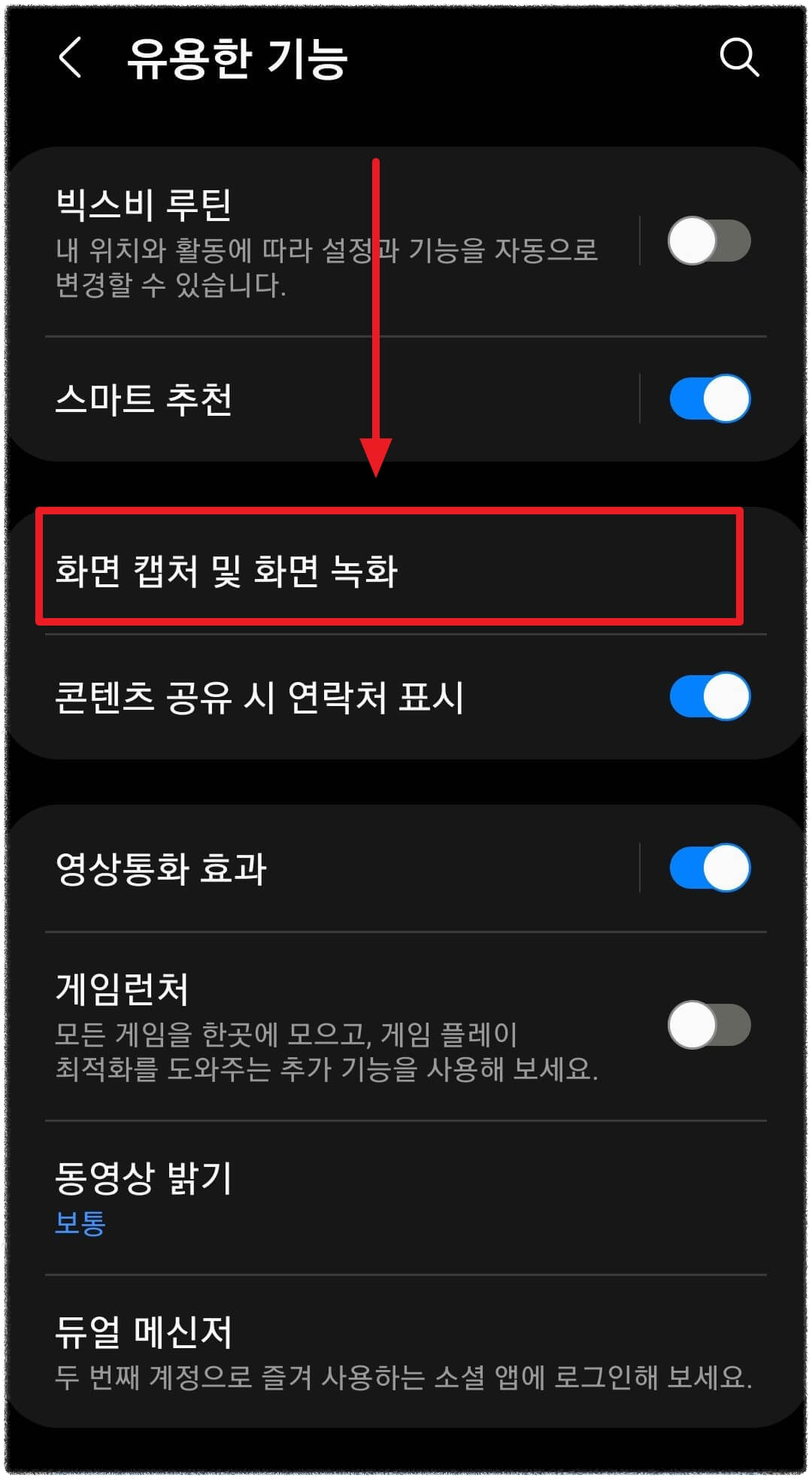
1. 설정에서 [유용한 기능]에 들어가 주세요.
2. 유용한 기능에서 [화면 캡처 및 화면 녹화]을 들어가 주세요.
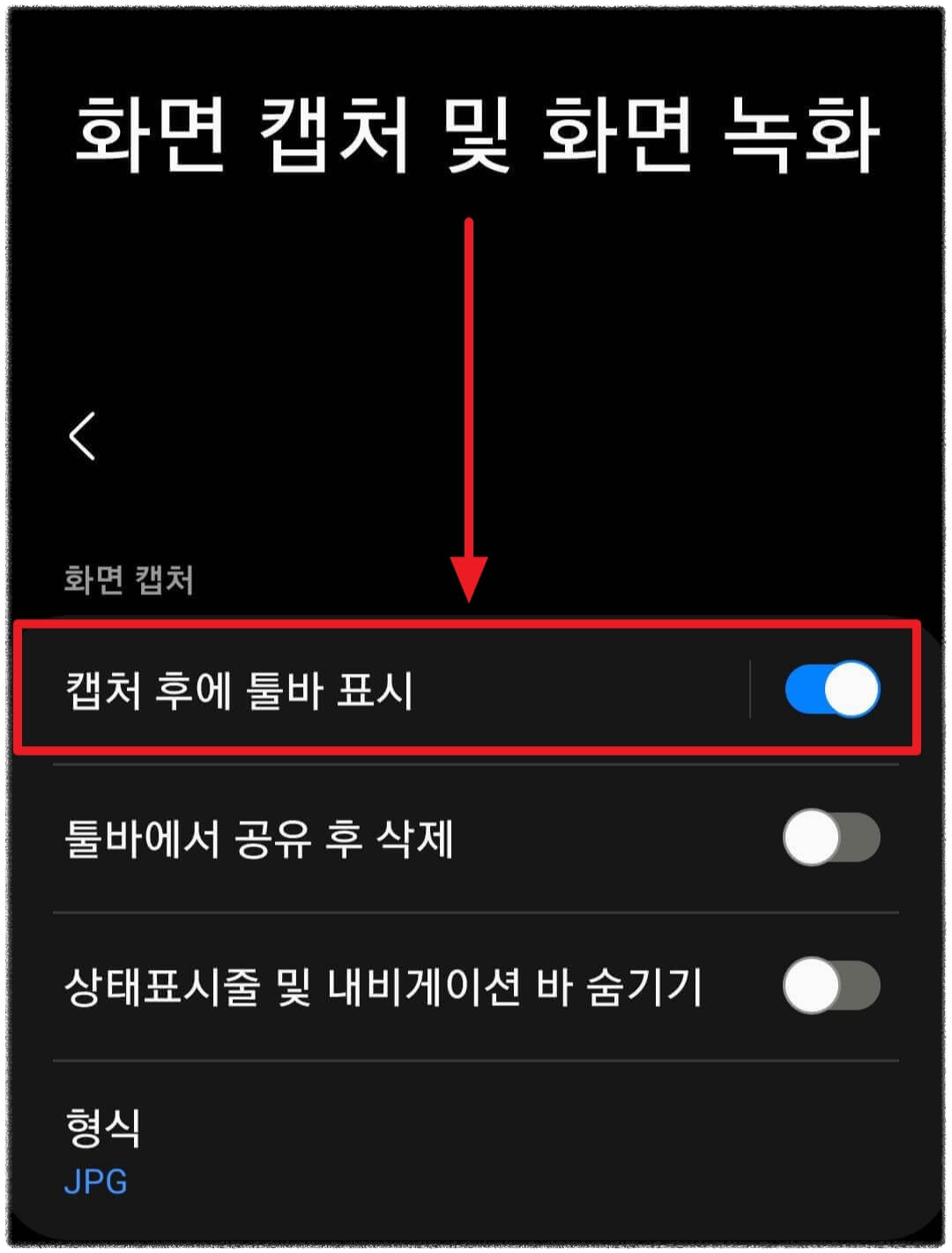
3. 캡쳐 후에 둘바 표시를 켜주시면 화면을 캡쳐할때 밑에 메뉴바가 나오게 됩니다.
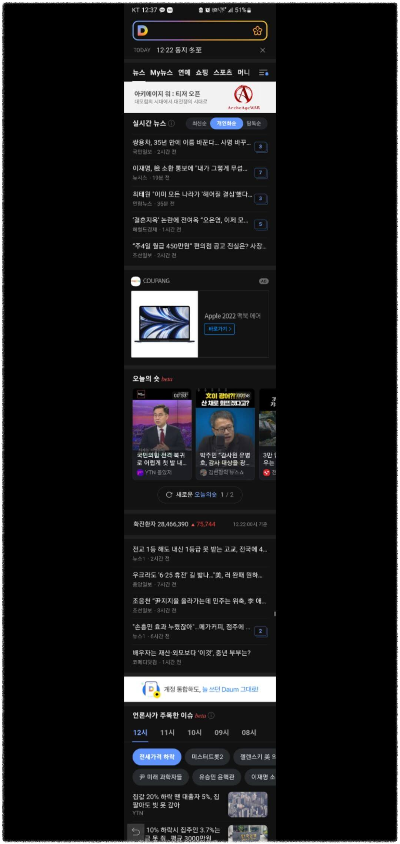
다른 설정팁
- 갤럭시 밑에 메뉴바 없애는 방법 (네비게이션바)
- 갤럭시 핸드폰 사진 그림자 없애는 방법
- 삼성 갤럭시 핸드폰 잠금화면 패턴 바꾸는 방법
- 삼성 핸드폰 꺼진 화면 시계 나오게 하는 방법 (Always On Display)
- 갤럭시 핸드폰 동영상 재생이 안됨 해결방법



